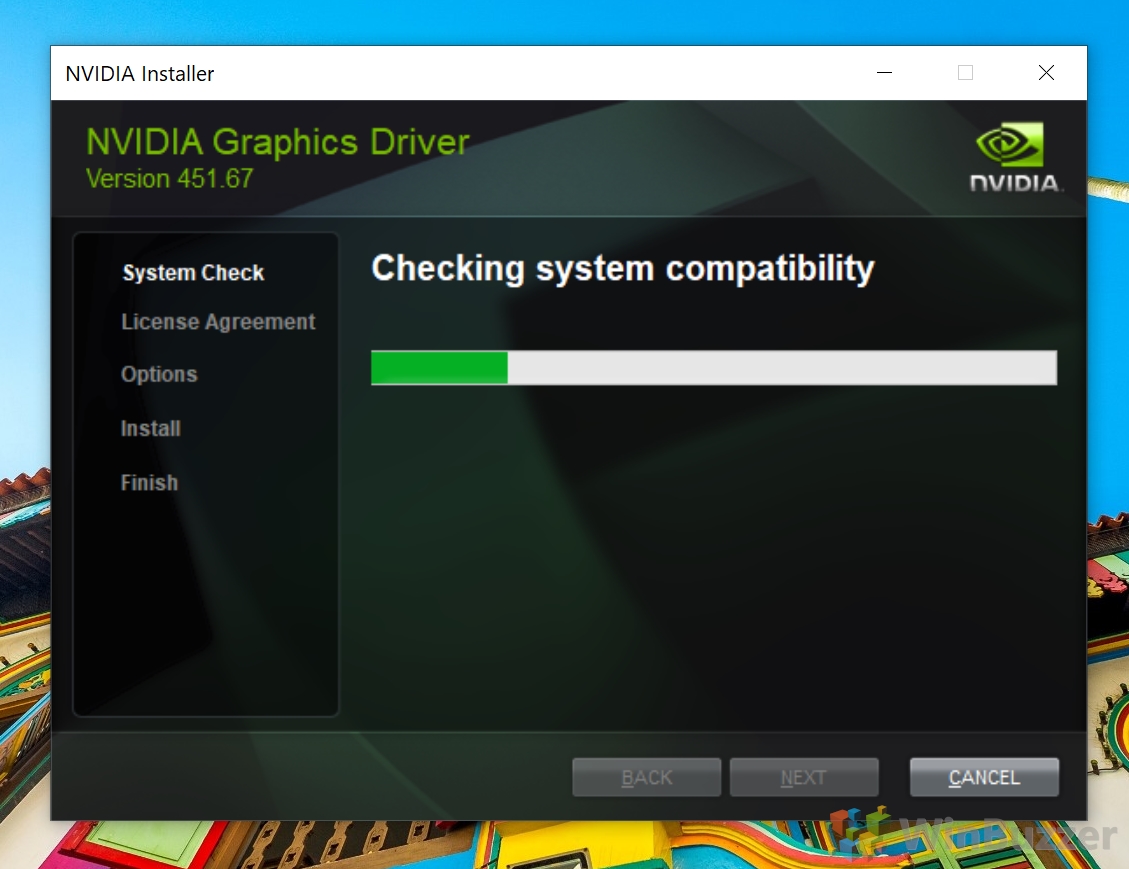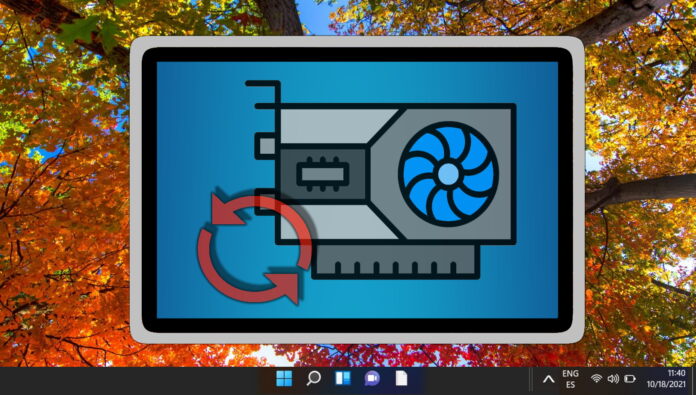
O driver gráfico é um componente de software que se comunica com o hardware gráfico e o Windows para renderizar imagens na tela. Ao reiniciar um driver gráfico no Windows, você redefine o estado do hardware gráfico e força o Windows 11/Windows 10 a recarregar o software do driver. Isso pode ser feito enquanto o sistema está em execução sem qualquer reinicialização ou logoff e pode corrigir falhas temporárias, problemas de desempenho ou erros de compatibilidade do chipset gráfico.
Diferença entre GPU dedicada e placa gráfica integrada
A GPU (unidade de processamento gráfico) é um chip especializado que lida com o processamento de dados e instruções relacionados a gráficos. Uma GPU pode ser integrada ou dedicada. Uma GPU integrada é construída no mesmo pacote de microchip que a CPU (unidade central de processamento) e compartilha a mesma memória do sistema. Uma GPU dedicada tem seu próprio pacote de processador separado, RAM (memória de acesso aleatório), refrigeração e placa de circuito. As GPUs dedicadas geralmente oferecem melhor desempenho e mais recursos do que as GPUs integradas, mas consomem mais energia e geram mais calor.
Como as CPUs modernas da Intel já incluem um processador gráfico integrado, os sistemas com uma GPU dedicada terão os dois drivers para o hardware Intel integrado e GPU.
Pacotes de software de driver de vídeo comum para Windows 11/Windows 10
– Intel Graphics Driver: Este é o pacote de driver oficial para processadores gráficos integrados Intel (IGPs), que são comumente encontrados em laptops e desktops de baixo custo. Os drivers do driver de gráficos Intel permitem funcionalidade gráfica básica e suporte para recursos do Windows, como HDR e WDDM 2.7. Eles também incluem recursos como o Intel Graphics Command Center, que permite aos usuários ajustar suas configurações e preferências de exibição.
– NVIDIA GeForce: Este é o pacote de driver oficial para placas gráficas NVIDIA, que são amplamente utilizadas para jogos e aplicativos profissionais. Os drivers NVIDIA GeForce oferecem desempenho, compatibilidade e estabilidade ideais para GPUs NVIDIA. Eles também incluem recursos como o GeForce Experience, que permite aos usuários otimizar as configurações de seus jogos, gravar e transmitir jogos, atualizar drivers e muito mais.
– Software AMD Radeon: Este é o pacote de driver oficial para placas gráficas AMD, que também são populares entre jogadores e profissionais. Os drivers do AMD Radeon Software fornecem desempenho gráfico de alta qualidade, suporte para APIs DirectX 12 e Vulkan e recursos aprimorados, como Radeon Boost, que ajusta dinamicamente a resolução para melhorar as taxas de quadros em jogos de ritmo acelerado.
O que acontece quando você reinicia um driver gráfico no Windows 11/Windows 10
Reiniciar um driver gráfico no Windows envolve o envio de um sinal especial para o hardware gráfico, que faz com que ele pare de processar qualquer comando e libere quaisquer recursos que esteja usando no momento. Em seguida, o Windows descarrega o software do driver da memória e o recarrega novamente. Por fim, o Windows envia outro sinal ao hardware gráfico para retomar sua operação normal.
Redefinir o driver gráfico para corrigir problemas de driver no Windows 11/Windows 10
Você pode desinstalar um driver gráfico no Windows 11/Windows 10 para redefini-lo para sua versão original. Dependendo de como você desinstala o driver, coisas diferentes podem acontecer. O Windows 11/Windows 10 tentará reinstalá-lo automaticamente assim que detectar o dispositivo.
Atualize o driver gráfico no Windows 11/Windows 10
Com algumas exceções devido a problemas de compatibilidade ou bugs, você deve sempre se esforçar para atualizar o driver gráfico no Windows 11/Windows 10 para obter os seguintes benefícios:
– Melhorar o desempenho e a estabilidade de sua placa gráfica e aplicativos que a utilizam. Por exemplo, você pode experimentar taxas de quadros mais rápidas, animações mais suaves e menos travamentos ou falhas.
– Correção de bugs e problemas de segurança que podem afetar sua placa gráfica ou sistema. Por exemplo, você pode resolver problemas de compatibilidade, evitar problemas de superaquecimento ou congelamento e proteger seu sistema contra ataques mal-intencionados.
– Ativação de novos recursos e aprimoramentos para sua placa gráfica e aplicativos que a utilizam. Por exemplo, você pode acessar resoluções mais altas, melhor qualidade gráfica e suporte para novas tecnologias, como rastreamento de raios ou realidade virtual.
Atualizar um driver gráfico no Windows pode ajudá-lo a aproveitar ao máximo sua placa gráfica e melhorar a experiência geral do usuário. Neste guia, mostraremos como reiniciar, redefinir ou atualizar o driver gráfico no Windows 11/Windows 10.
Como reiniciar o driver gráfico usando uma tecla de atalho
Você pode reinicie o driver gráfico no Windows 10 e 11 usando o “atalho para redefinir driver gráfico” do Windows. Esse método é simples e rápido, mas requer atenção para evitar consequências indesejadas. O atalho de teclado para reiniciar o driver gráfico é “Windows + Ctrl + Shift + B”.
Ao pressionar esta combinação de teclas, sua tela ficará preta por uma fração de segundo e você poderá ouvir um bipe. Isso significa que seu driver gráfico foi atualizado e recarregado. No entanto, isso também significa que quaisquer configurações ou personalizações feitas no driver gráfico podem ser perdidas. Portanto, você deve salvar seu trabalho e fechar todos os aplicativos que usam o driver gráfico antes de usar este atalho. Além disso, você só deve usar este atalho ao encontrar um problema com seu driver gráfico, como uma falha ou falha. Reiniciar o driver gráfico com muita frequência pode causar instabilidade ou problemas de desempenho.
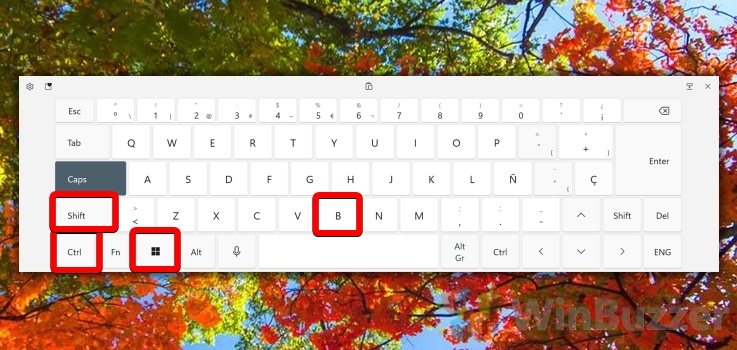
Como redefinir o driver gráfico com o Gerenciador de dispositivos
Ao redefinir o driver gráfico do Windows com o Gerenciador de dispositivos, você basicamente desinstala e reinstala o software do driver da sua placa gráfica. Isso pode ajudar a resolver problemas de baixo desempenho, falhas, travamentos ou compatibilidade com determinados aplicativos ou jogos.
Abra o”Gerenciador de dispositivos”usando a pesquisa do Windows
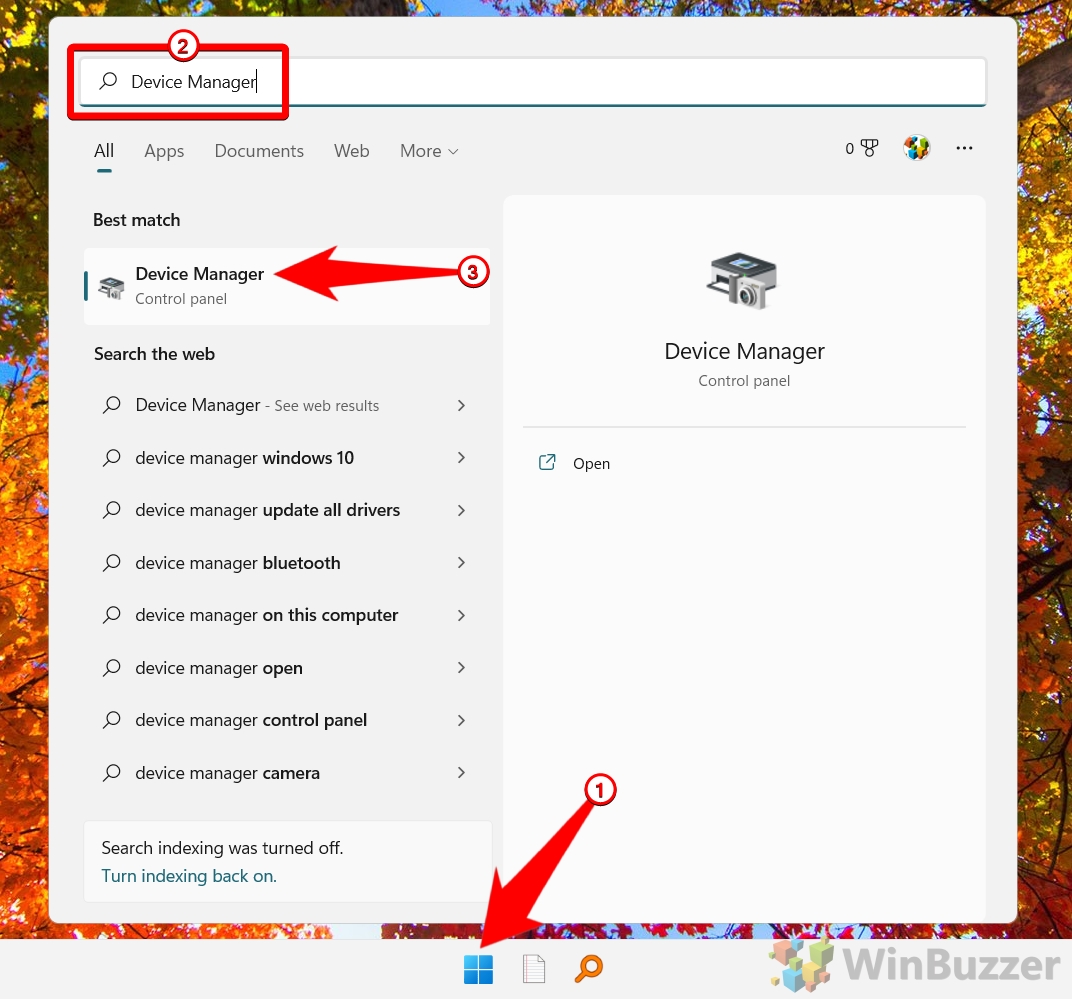
Expanda a lista”Adaptadores de vídeo”, clique com o botão direito do mouse em sua placa de vídeo/chipset e selecione”Desinstalar dispositivo”
Em seguida, reinicie o computador e o Windows irá automaticamente reinstale o driver para você em sua versão mais recente. Como alternativa, você também pode baixar e instalar o driver mais recente do site do fabricante após desinstalar o antigo.
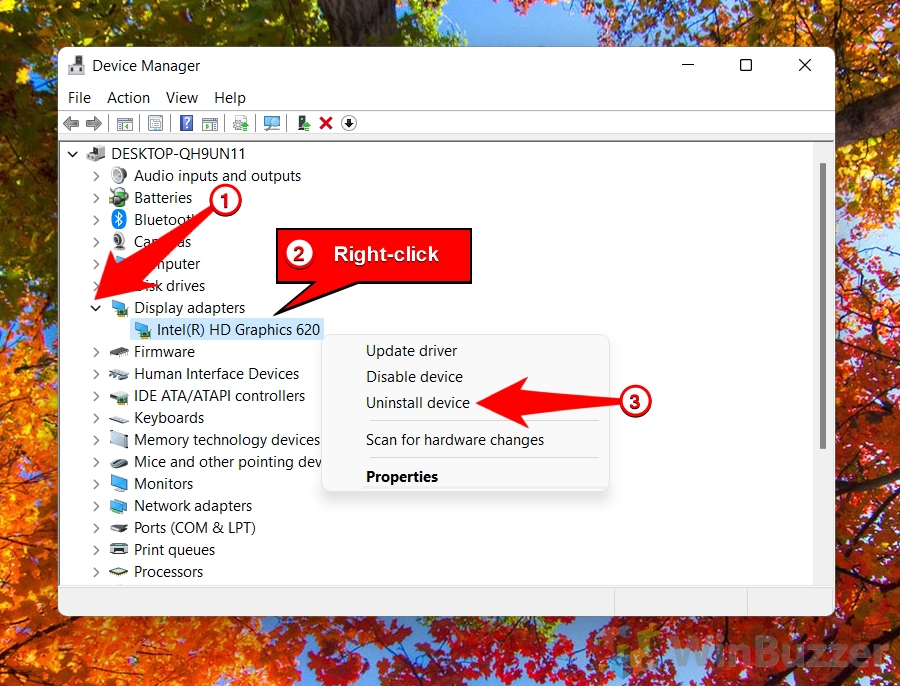
Como redefinir o driver gráfico por meio das configurações do Windows
Se você estiver usando um pacote de software de driver gráfico específico que inclua um aplicativo para configurar e ajustar o funcionamento do seu chipset gráfico, você pode redefinir o Driver gráfico do Windows desinstalando este software por meio das configurações.
Abra as configurações do Windows 11/Windows 10 e lá”Adicionar ou remover programas”
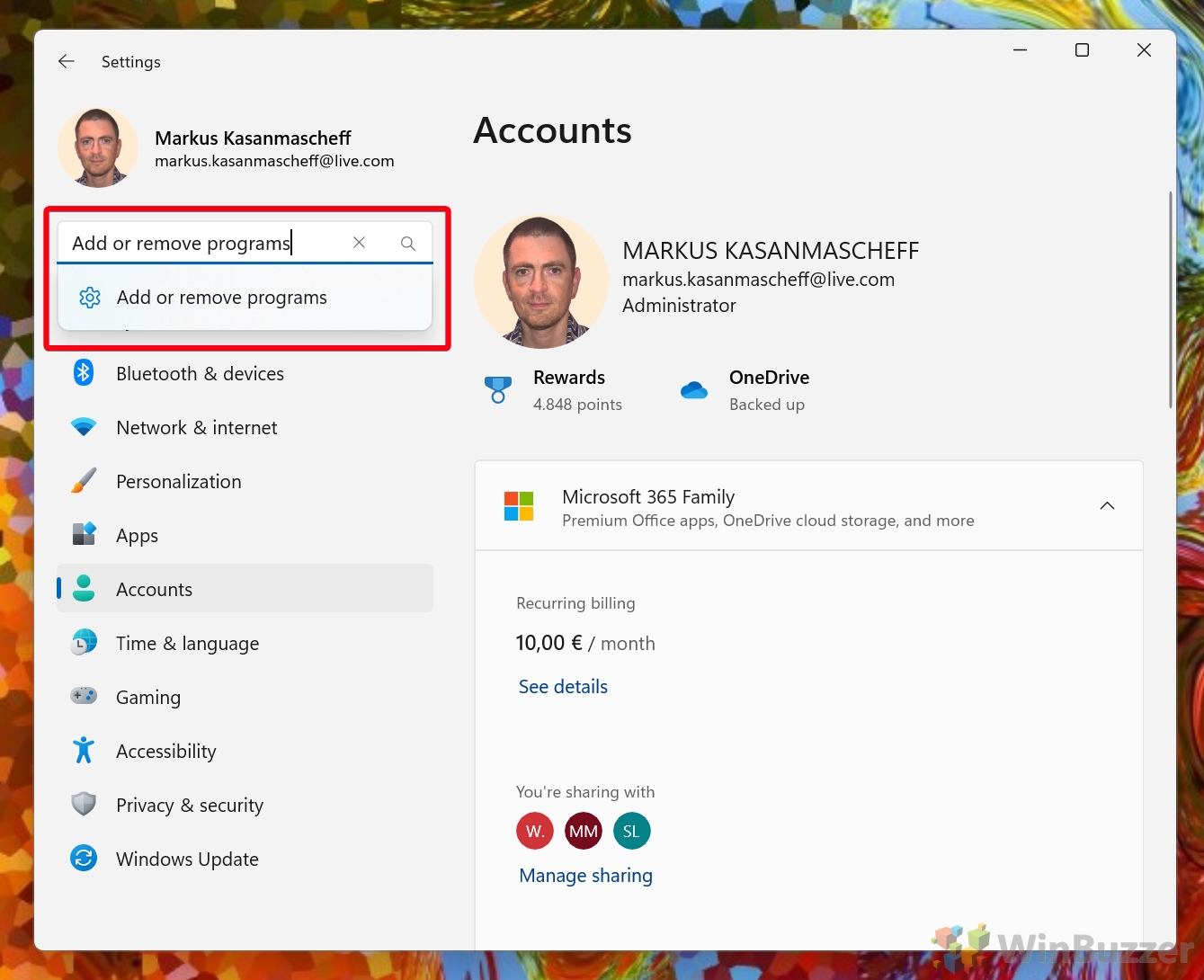 Desinstale o software gráfico para redefinir o driver gráfico
Desinstale o software gráfico para redefinir o driver gráfico
Encontre o software do driver gráfico, clique nos três pontos no lado direito e clique em “Desinstalar”. Você terá que reiniciar o sistema para concluir o procedimento.
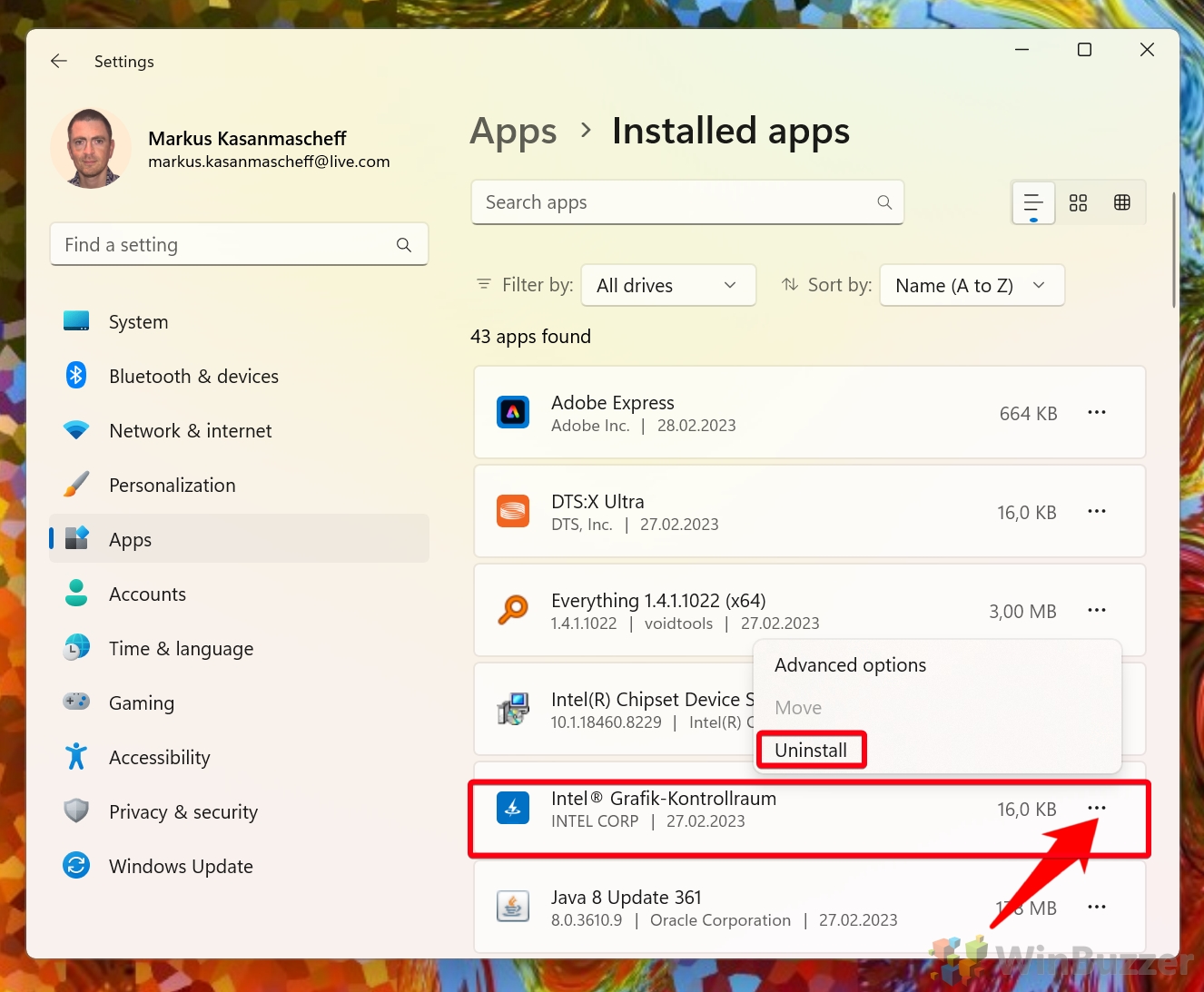
Extra: como atualizar e baixar drivers Nvidia sem experiência GeForce
Em nosso outro guia, mostramos como baixar drivers Nvidia sem experiência Geforce, bem como instalar e verifique sua GPU. Se você quiser saber como atualizar os drivers da Nvidia sem o Geforce Experience, a instalação manual de um novo driver fará exatamente isso e substituirá o driver desatualizado da GPU da Nvidia existente.